iPhone/iPad: E-Mail konnte nicht bewegt werden! Was tun?
Die E-Mail App auf dem iPhone oder iPad unter iOS sorgt hin und wieder für mysteriöse Ungereimtheiten. So zum Beispiel gibt die plötzlich auftauchende Meldung „E-Mail konnte nicht bewegt werden!“ Rätsel auf. Wir sagen, was ihr tun müsst.
Problembeschreibung.
Will man eine E-Mail aus seinem Postfach löschen, so wird der Nutzer mit einer unangenehmen Fehlermeldung konfrontiert.
E-Mail konnte nicht bewegt werden!
Die E-Mail konnte nicht in das Postfach Papierkorb bewegt werden.
Auch beim mehrfachen Versuchen passiert nichts.
Lösungsansatz.
Der Grund für die Meldung liegt darin, dass in den Einstellungen kein Ziel für gelöschte Mails angegeben ist. Das kann durch irreführende Fehler auch über Nacht ganz plötzlich passieren. Um das Problem zu lösen, müsst ihr folgende Schritte nacheinander durchführen:
- App „Einstellungen“ öffnen.
- Reiter „Mail, Kontakte, Kalender“ antippen.
- Betroffenen Account anwählen.
- Auf „Account xxx@xxx.de“ tippen.
- „Erweitert“ aufsuchen.
- Bei „Gelöscht“ ein (neues) Postfach auswählen.
- Oben links zu „Erweitert“ zurück gehen.
- An gleicher Stelle zu den „Account“-Einstellungen wechseln.
- Oben rechts auf „Fertig“ tippen und damit die Einstellungen speichern.
Jetzt dürfte die Meldung nicht mehr angezeigt werden. Sofern auch E-Mails auf anderen Accounts betroffen waren, müsst ihr die Schritte mit diesen noch einmal durchgehen.
Wenn alles nicht hilft…
… dann empfehlen wir den Account gänzlich vom iPhone zu löschen und neu zu installieren. Habt ihr weitere Probleme? Meldet euch einfach bei uns.
Wir empfehlen den Kauf Eurer Apple-Produkte und Zubehör direkt im Apple-Store, bei Gravis oder bei MacTrade. Achtet dort auch auf die aktuellen Deals.

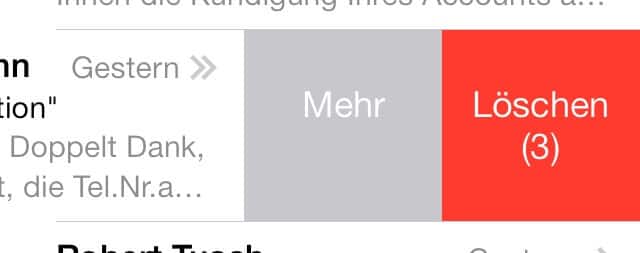
Super erklärt, kann jetzt alles normal wieder löschen. DANKE
Habe das gemacht
– habe statt nach einer Woche
– nach einem Tag angekreuzt
und jetzt sind alle meine e-mails aus dem Eingang gelöscht.
Jetzt habe ich das alte Problem nicht mehr und auch keine mails mehr.
Bei “Gelöscht” ein (neues) Postfach auswählen. Was für Postfach ?? Beispiel ??
Danke
iPhone 6
Gleiches Problem wie bei Lothar vom 18.Dez.14.Was für ein Postfach ??
Danke iPhone 6s
Diese E‑Mail ist so formatiert, dass sie nicht angezeigt werden konnte. Die E‑Mail muss in einem anderen Format oder mit einer anderen E‑Mail-App erneut verschickt werden. text/plain
Dadurch kann ich die Mails , die ich in den Papierkorb geschoben habe später nicht mehr lesen. Was muss ich machen, dass das wieder geht?
Sonst braucht man ja gar keinen Papierkorb
Klasse Erklärung. Bei Telekom nicht fündig geworden.. hier ist die Lösung!
Danke!!! Super beschrieben, funkt endlich so wie es sein soll!
Lösung super erklärt.
Alle hier schreiben und fragen stets nur über das Verschieben von Mails in den Papierkorb, was gemäss den Instruktionen der mittlerweile Informierten nun auch problemlos vonstatten geht. Niemand fragt oder beantwortet folgende, nicht minder wichtige Anfrage : Fast Jeder hat in seinen Emails auch zusätzliche Unterordner geschaffen (z.B. Pendenzen, Aufbewahren, Familiäres usw.usw.) und meist kann man die eingegangenen oder auch selbst versandten Mails diesen Fächern einfach zuordnen bzw. sie dort ablegen. Bei mir (und gewiss vielen Anderen) geht es also nicht mehr darum, wie ich ein Mail mit dem nunmehr bekannten Ritual wieder in den Papierkorb umleiten und somit löschen kann, SONDERN um die Zuweisung in einen der beliebig angelegten Unterordner. Demnach die Fragenan die Wissenden : WAS tut man in diesem Fall mit imap, damit sich nicht nur vereinzelte, sondern ALLE Mails beliebig wieder zuweisen lassen, ohne dass der doofe Spruch : „Email konnte den Postfach nicht zugewiesen werden“ auftaucht. Um das geht es also, NICHT um das Verschieben in das Fach Papierkorb. Wer weiss demnach für mein Problem effizienten Rat? Besten Dank für ein entsprechend hilfreiches Info :-)!
Sensationell auf den Punkt gebracht! Herzlichen Dank Rico
Bei mir hat es leider nicht geklappt. Die Mails lassen sich einfach nicht löschen.
Hoi,
die mails nicht im Posteingang, sondern über den Account öffnen. dieser befindet sich bei den Postfächern ganz unten. dort gelangst Du auf den Account im Server. dann stehen Dir über /Bearbeiten, Bewegen/alle Unterordner des Accounts auf dem Server zur Verfügung. ist nur wenig mehr Klick-Arbeit. möglicherweise kannst Du Dir das Fenster, welches sich als erstes öffnet (Standardfenster) auch so einstellen, dass Du gleich auf dem Server bist.
Viel Spass.
uwe
Super es funktioniert Perfect
Perfekt erklärt!!!
Hallo,
ich habe auf meinem iPhone6 drei verschiedene Accounts (iCloud, Telekom, Outlook, genau in dieser Reihenfolge). Beim Telekom-Account gehe ich vor wie oben beschrieben, aber bei Punkt 6 (Bei “Gelöscht” ein (neues) Postfach auswählen.) kann ich kein neues Postfach auswählen, denn es bieten sich nur an „Gelöscht“ oder „Archiv“. Ich habe beides schon probiert, geht aber nicht! Was tun bitte?
Danke für eure Hilfe!!!!
LG pedgar
Vielen Dank für die einfache Erklärung.\nEs hat nur eine Minute nach dieser Anleitung gedauert.\nAllein hätte ich wohl noch ewig dran gesessen. Hatte meinen Account zeitweise vom iPhone gelöscht, weil ich nach unzähligen Löschungen mit den Nerven auch durch war.
Nabend,
habe genau dasselbe problem gehabt und gerade die Lösung für alle gefunden, die iOS 9.2 installiert haben. Das Problem ist, es gibt den Ordner Papierkorb nicht. Ich hatte dafür einen Ordner „Trash“. So, jetzt ist es ganz einfach:
Auf Mails gehen, den Account auswählen um das es geht und dann oben rechts auf bearbeiten! Den Ordner „Trash“ einfach löschen und schwups ist der Papierkorb vorhanden und ihr könnt eure Mails wieder löschen.
Hoffe ich konnte euch helfen!
vielen Dank!
Hallo ihr Lieben,\nes ist klasse, dass hier viele gute Anregungen veröffentlicht werden. Ich hoffe, dass auch mein Anliegen dazu beiträgt und andere Suchende hier fündig werden können.\n\nWie in Maltes gut beschriebenem Fall, kann auch ich bei den Account Einstellungen das Postfach „Papierkorb“ nicht anwählen. So ist es zunächst einmal naheliegend, wie beschrieben den vorhandenen Müllordner, in diesem Falle „Papierkorb“ einfach zu löschen.\n\nNun sind dort versehentlich einige Nachrichten gelandet, die ich zuvor wieder in den Eingang retten möchte.\n\nDa wiederum benötige ich gutes Fachwissen: Denn, die Mails lassen sich nicht verschieben…Wie kann ich meine Mails im zu löschenden Ordner vor der Korrektur in Sicherheit bringen?\n\nBeißt sich die Katze in den Schwanz?\n\nZusammengefasst:\nBewegen nicht möglich, da vorher gelöscht werden muss…und Löschen nicht klug, da vorher bewegt werden muss…hmmm.\n\nKennt einer von Euch einen sinnvollen Weg?\n\nIOS 9.2.1\n\nIch sage schon einmal danke…\n\nÖ
bin begeistert – hat sofort funktioniert. Danke!
Gute Beschreibung, aber bei funktioniert es leider nicht. Kurzzeitig werden alle Mails gelöscht, dann erscheinen sie im Postfach erneut und sogar noch mehr!
Wenn’s solche Leute wie euch nicht gäbe wäre die ganze tolle Kommunikationstechnik eine einzige Katastrophe. Vielen Dank für den tollen Tip.
Hallo\nIch habe iPhone 5s \nUnd habe dieses Outlook Konto erstellt aber seit ein paar Tagen funktioniert es nicht wenn ich etwas aktualisieren möchte oder update dann steht immer wieder das ein Fehler aufgetreten ist ich kann mein whatsapp und Messenger deswegen nicht benutzen keinen meiner Freunden eine Antwort schreiben geht auch nicht \nIch versuche diesen Outlook Konto zu löschen aber geht überhaupt nicht und das nervt mich mitlerweile bitte helfen Sie mir dabei \n( habe kein Computer zuhause) nur mein iPhone \nDankeschön
Einfach : bearbeiten, alle Emails als gelesen markieren, und dann alle markieren, alle löschen. Dass klappte bei mir auf Hipp.
Hallo,
Einwandfrei erklärt ??. Ich habe es bei meinen beiden Accounts ausprobiert und kann endlich wieder Mails löschen. Vielen Dank ??
Gute Erklärung, Problem gelöst. Vielen Dank!
Coooool Danke !!! Super gut erklärt und es funktioniert
Erweiterung nicht gefunden, also Problem so nicht lösbar.
Es funktioniert, danke.
Ich habe das selbe Problem mit einem Mail „ohne Absender ohne Inhalt“ das sich trotz der guten Erklärungen nicht löschen läßt! Es ist kurzfristig weg vom Eingang jedoch nicht im Pabierkorb, und wenig später wieder im Eingang sichtbar! Echt nervig
Das komische ist, diese Mail existiert nur im I Pad Mail Eingang jedoch nicht im GMX Eingang!
Gibt es noch eine andere Hilfe ohne gleich den Account zu löschen?
Vielen Dank, funktioniert! Hat mich wahnsinnig gemacht bisher. 😀
Einstellungen \ Account & Passwörter:
den betroffenen Account wählen und bei „Mail“ diesen mit dem Schalter ausschalten.
App „Mail“ öffnen, damit dort die Maileinträge verschwinden.
Anschließend mit obigen Schalter den Mailaccount wieder einschalten.
Voila, die nicht löschbaren Mails sind verschwunden 😉